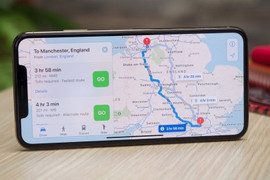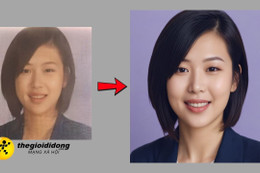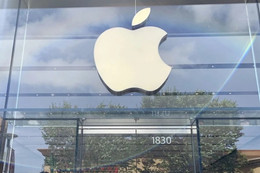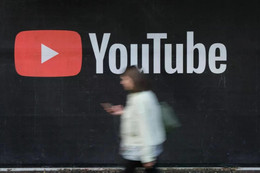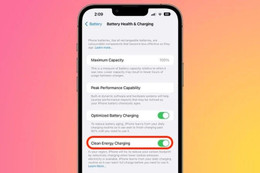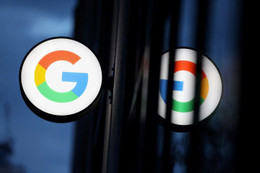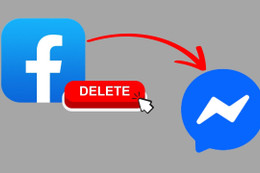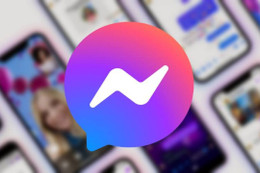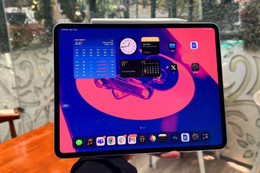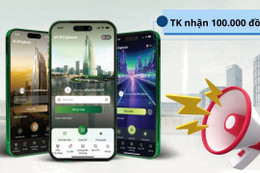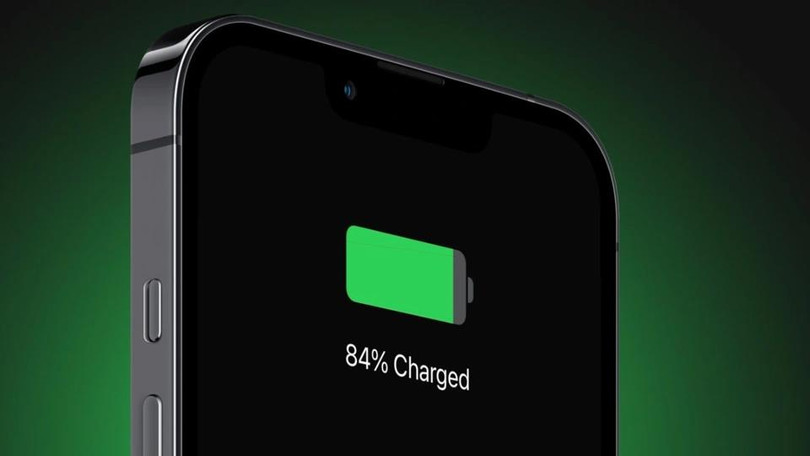
Có thể cài đặt iPhone luôn ở chế độ tiết kiệm pin kể cả khi đầy pin. Ảnh: Apple Insider
Thời lượng pin ngắn là nỗi ám ảnh với những người dùng các thiết bị iPhone đời cũ. Khi còn lại 20% pin, iPhone sẽ tự động chuyển về chế độ tiết kiệm pin. Sau khi sạc gần đầy, điện thoại sẽ tự tắt chế độ tiết kiệm pin để tối ưu hiệu năng.
Để giữ chế độ tiết kiệm pin sau khi sạc, người dùng vào Cài đặt (Settings), Pin (Battery) và gạt nút bật Chế độ tiết kiệm pin (Low Power Mode). Tuy nhiên, với cách này, người dùng phải điều chỉnh thủ công sau mỗi lần sạc pin.
Nếu muốn đặt chế độ tiết kiệm pin làm mặc định, có nghĩa là tự động tiết kiệm pin ngay cả khi máy ở 100% và sau khi sạc, vuốt đến trang cuối cùng bên phải sau đó vuốt thêm một lần nữa để vào Thư viện ứng dụng (App Library).
Trong Thư viện ứng dụng, mở ứng dụng Phím tắt (Shortcuts ), chọn mục Tự động (Automation) ở dưới cùng màn hình, chọn Tạo tự động hóa cá nhân (Create Personal Automation).
Chọn Mức pin (Battery Level), kéo thanh mức pin đến 100%, có nghĩa là luôn luôn tiết kiệm pin, hoặc kéo đến mức pin mong muốn điện thoại tự động kích hoạt chế độ tiết kiệm pin. Sau đó chọn Khi pin xuống dưới (Falls Below).
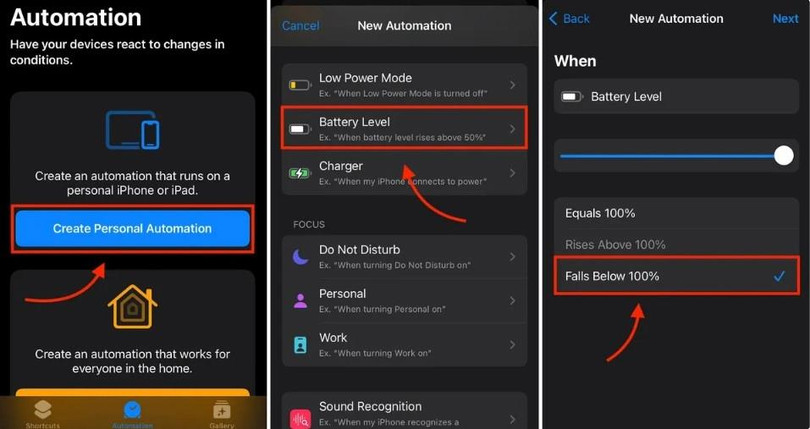
Ở trang Automation, chọn Battery Level, kéo đến 100%, chọn Falls Below 100%. Ảnh: CNET
Bấm Tiếp theo (Next). Ở trang này, chọn Thêm hành động (Add Action), chọn Để chế độ tiết kiệm pin (Set Low Power Mode), gạt tắt nút Hỏi trước khi chạy (Ask Before Running), bấm Hoàn thành (Done).
Bây giờ iPhone sẽ luôn ở chế độ tiết kiệm pin.
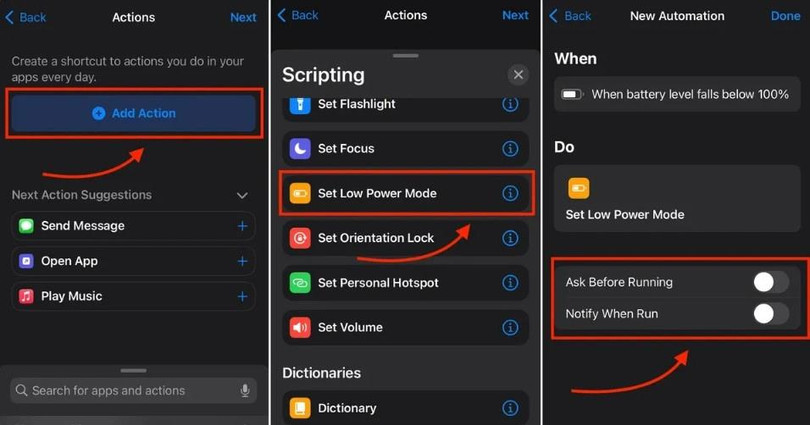
Sau đó chọn Next, chọn Add Action, Set Low Power Mode và chọn hỏi trước khi vào chế độ tiết kiệm pin hoặc không. Ảnh: CNET
Chế độ tiết kiệm pin sẽ tắt 5G, tắt màn hình sau 30 giây không chạm, giảm độ sáng màn hình, tạm dừng đồng bộ hóa iCloud, email, tắt tự động cập nhật ứng dụng, giảm hiệu suất CPU và GPU.
Chế độ này có thể giúp kéo dài thời gian sử dụng iPhone thêm khoảng 50%, tuy nhiên còn tùy vào các tác vụ sử dụng và đời máy.
Nếu muốn tắt chế độ mặc định tiết kiệm pin, người dùng vào Phím tắt ( Shortcuts ), chọn dòng tự động bật chế độ tiết kiệm pin khi pin xuống dưới 100% vừa tạo và gạt nút bật/ tắt.
Chế độ tiết kiệm pin cũng không cho phép xem video ở chế độ HDR, tắt màn hình chờ luôn bật (Always on Display hay AoD) trên iPhone 14 Pro và Pro Max. Tuy nhiên, theo các đánh giá ban đầu thì tính năng AoD cũng không ảnh hưởng quá nhiều đến thời lượng pin trên bộ đôi mới nhất của Apple.